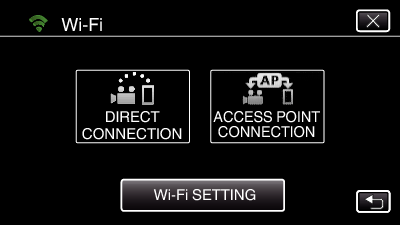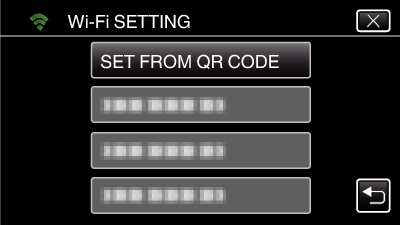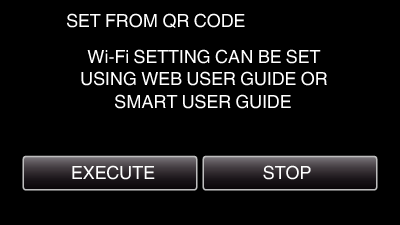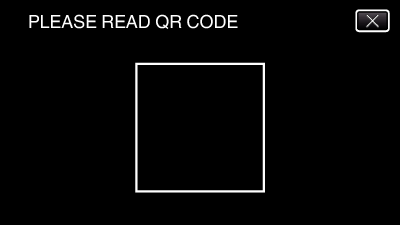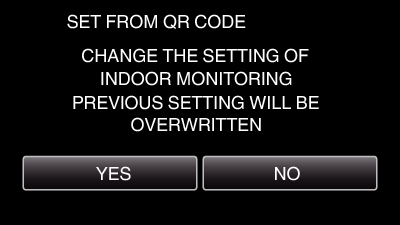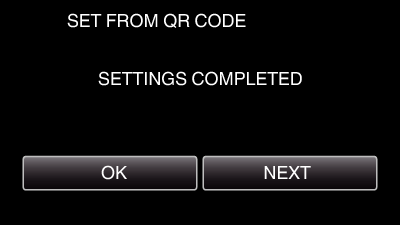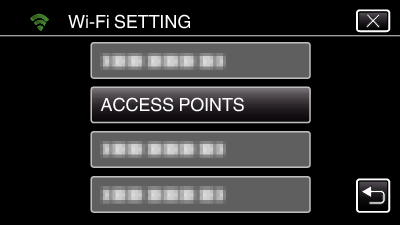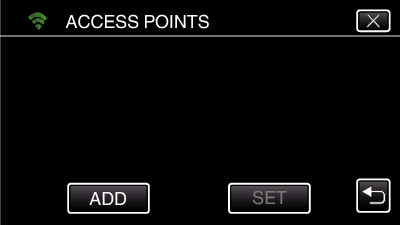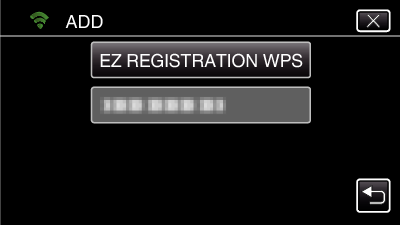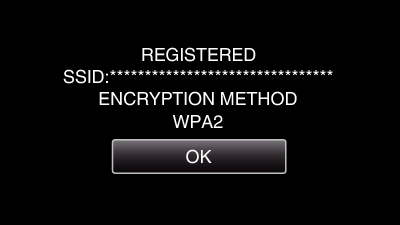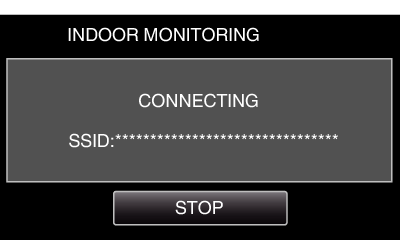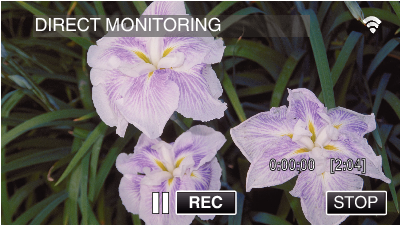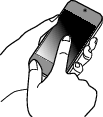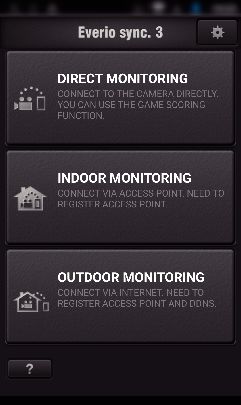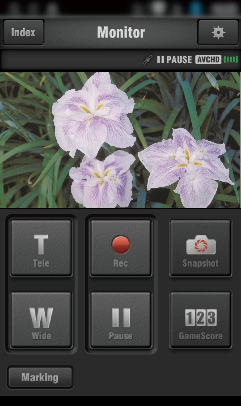-

- Sådan bruges Wi-Fi ved at skabe en QR-kode
-
INDOOR MONITORING
INDOOR MONITORING
Indstilling (Når indstillingen er udført, start fra „Almindelig funktion“ nedenfor)
1Oprettelse af QR-kode
Indtast værdierne i de nødvendige poster for indendørs overvågning.
Det er kun nødvendigt at foretage indstilling af adgangskode og HTTP-port ved indendørs overvågning.
Andre elementer end ovenstående anvendes til „UDENDØRS OVERVÅGNING“. Ved anvendelse af udendørs overvågning skal du indtaste hvert punkt og foretage indstillingerne igen.
Hvis forbindelsen mislykkes, skal du kontrollere, at det indtastede indhold for hvert punkt er korrekt, generere QR-koden igen og indstille kameraet.
Adgangskode: indstil en adgangskode for at koble dette kamera til apparatet via adgangspunktet. (Ikke mere end 8 bogstaver)
DDNS: Indstil tilslutningsmiljøet til internettet. Indstilles til OFF, når der ikke anvendes udendørs overvågning.
Brugernavn (DDNS): indstil et brugernavn for den indhentede DDNS-konto.
Adgangskode (DDNS): indstil en adgangskode for den indhentede DDNS-konto.
UPnP: Indstil til „Tændt“ hvis UPnP-protokollen kan bruges til at forbinde apparatet til netværket.
HTTP-port: Indstil portens nummer for tilslutning til internettet. Indstilles normalt til „80“.
2Vis skærmen for at læse QR-koden.
3Læs en QR-kode.
4Registrering af adgangspunkter (trådløs LAN-router) på dette apparat
Wi-Fi Protected Setup (WPS) Registrering
Følgende registreringsmetoder er også tilgængelige.
5Tilslutning af smartphone til adgangspunkt (trådløs LAN-router)
Forbind din smartphone til adgangspunktet (trådløs LAN-router) derhjemme.
Denne indstilling er ikke nødvendig, hvis din smartphone allerede er blevet tilsluttet til adgangspunktet (trådløs LAN-router) derhjemme.
Almindelig funktion
6Overvågning af billeder ved at tilslutte din smartphone og kameraet
Funktion på dette kamera
Funktion på din smartphone
BEMÆRK
Inden du bruger denne funktion, skal et smartphone-program installeres på din smartphone.

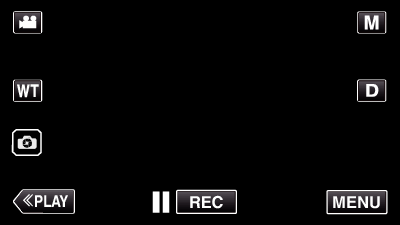
_UJDCILympypskr.png)